CentOS 8.1 X64官方正式版系统(64位)

CentOS发布的CentOS 8.1(1911)是基于去年11月发布的Red Hat Enterprise Linux 8.1的社区重建版。Linux CentOS 8.1(1911)在这里几乎四个月后的引入Linux CentOS 8操作系统系列、基于Red Hat的Red Hat Enterprise Linux 8操作系统系列,添加所有的新特
CentOS发布的CentOS 8.1(1911)是基于去年11月发布的Red Hat Enterprise Linux 8.1的社区重建版。Linux CentOS 8.1(1911)在这里几乎四个月后的引入Linux CentOS 8操作系统系列、基于Red Hat的Red Hat Enterprise Linux 8操作系统系列,添加所有的新特性和改进实现上游在最新的Red Hat Enterprise Linux 8.1发行版。亮点包括内核实时修补,称为FRR的新路由协议堆栈(支持多种IPv4和IPv6路由协议),伯克利数据包过滤器(eBPF)的扩展版本以帮助系统管理员解决复杂的网络问题,支持对LUKS2中的块设备进行重新加密在使用设备的同时,还提供了一种用于为容器生成SELinux策略的新工具udica。
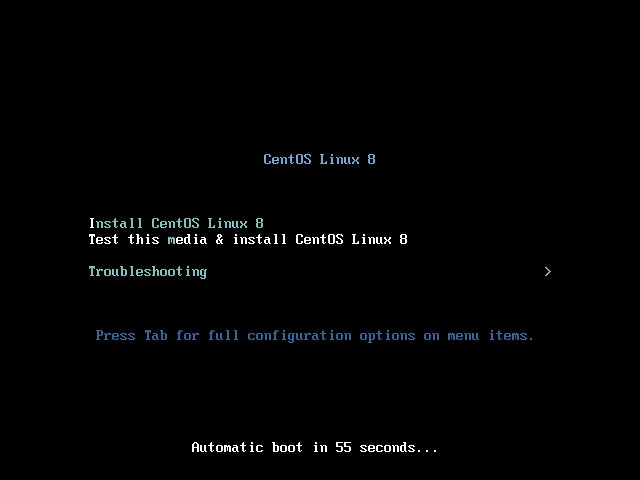
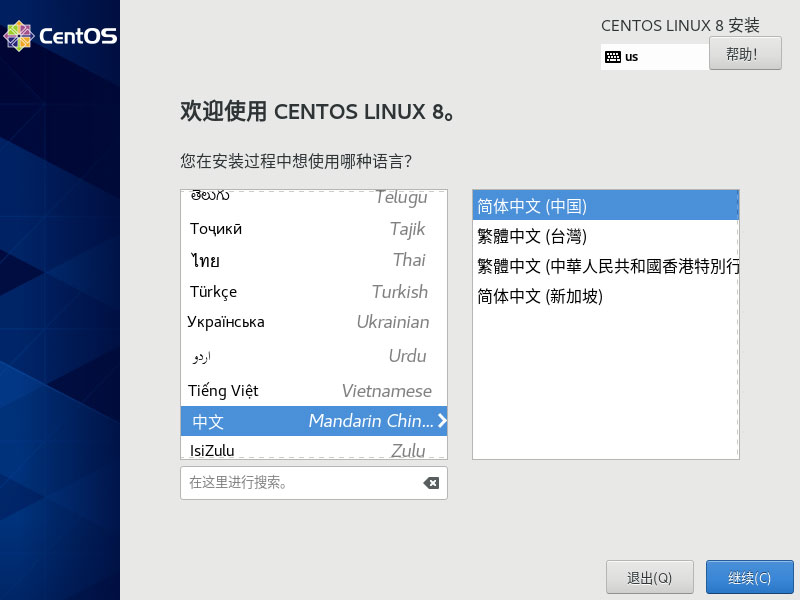
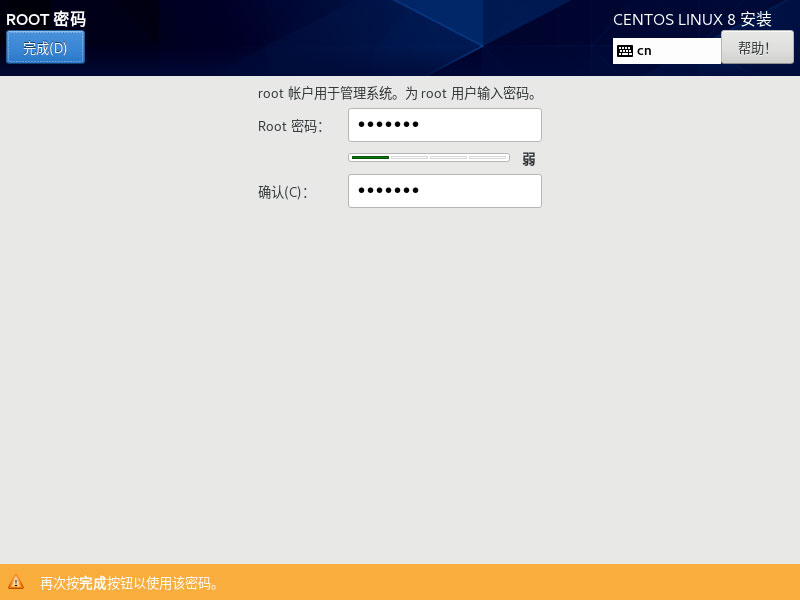
同时从该版本开始 CentOS 将采用新的版本号规则,其中 1406 表示为 2014年6月。通过使用月份作为版本号,我们可以衍生和补发更新媒体容器和云映像、定期更新同时仍然保持连接到基础发行版的版本。
一、系统简介
CentOS 是一个基于Red Hat Linux 提供的可自由使用源代码的企业级Linux发行版本。每个版本的 CentOS都会获得十年的支持(通过安全更新方式)。新版本的 CentOS 大约每两年发行一次,而每个版本的 CentOS 会定期(大概每六个月)更新一次,以便支持新的硬件。这样,建立一个安全、低维护、稳定、高预测性、高重复性的 Linux 环境。
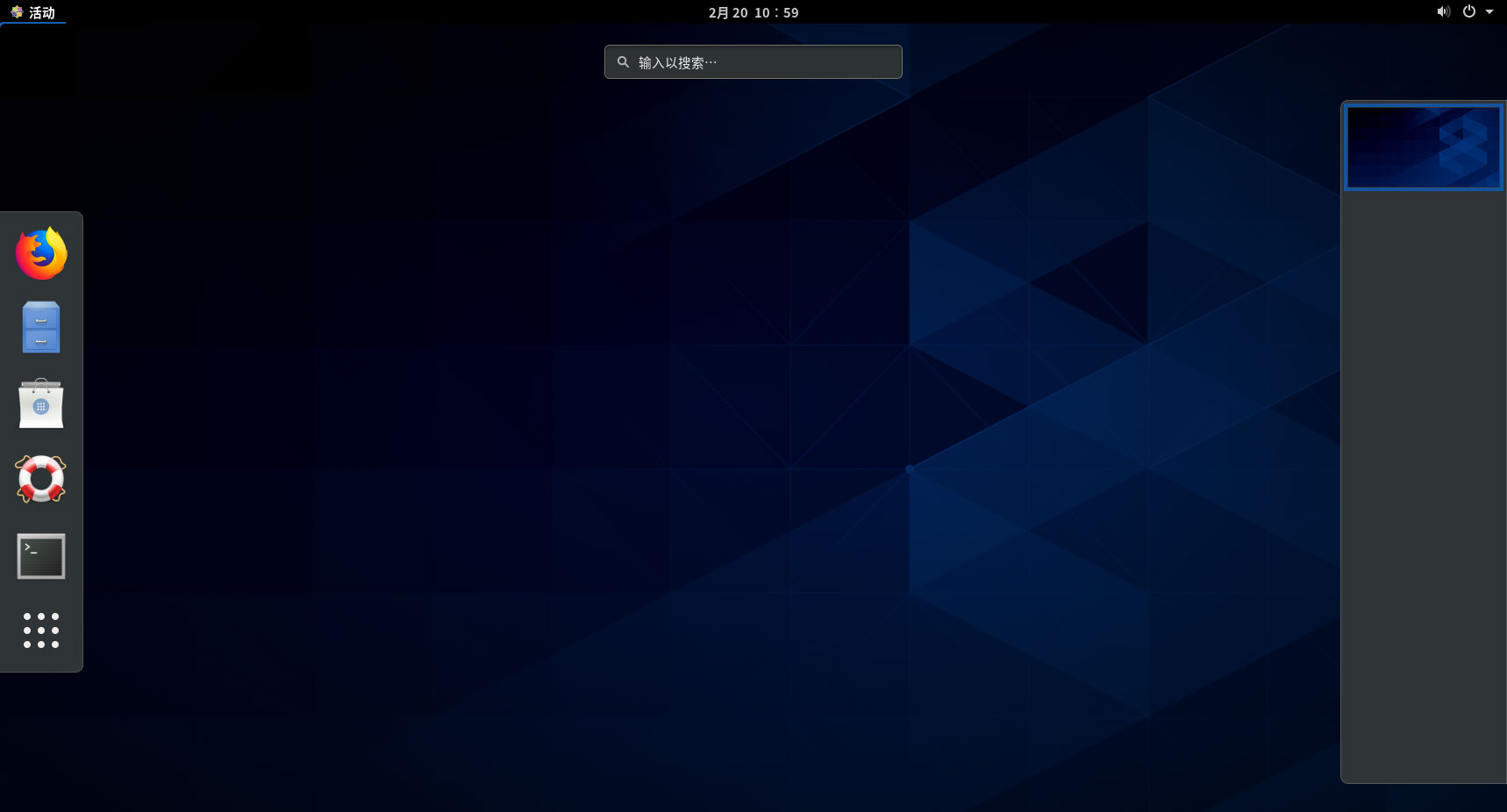
二、系统特点
1.可以把CentOS理解为Red Hat AS系列!它完全就是对Red Hat AS进行改进后发布的!各种操作、使用和RED HAT没有区别!
2.CentOS完全免费,不存在RED HAT AS4需要序列号的问题。
3.CentOS独有的yum命令支持在线升级,可以即时更新系统,不像RED HAT那样需要花钱购买支持服务!
4.CentOS修正了许多RHEL的BUG!
5.CentOS版本说明:CentOS3.1 等同于 RED HAT AS3 Update1 CentOS3.4 等同于 RED HAT AS3 Update4 CentOS4.0 等同于 RED HAT AS4。
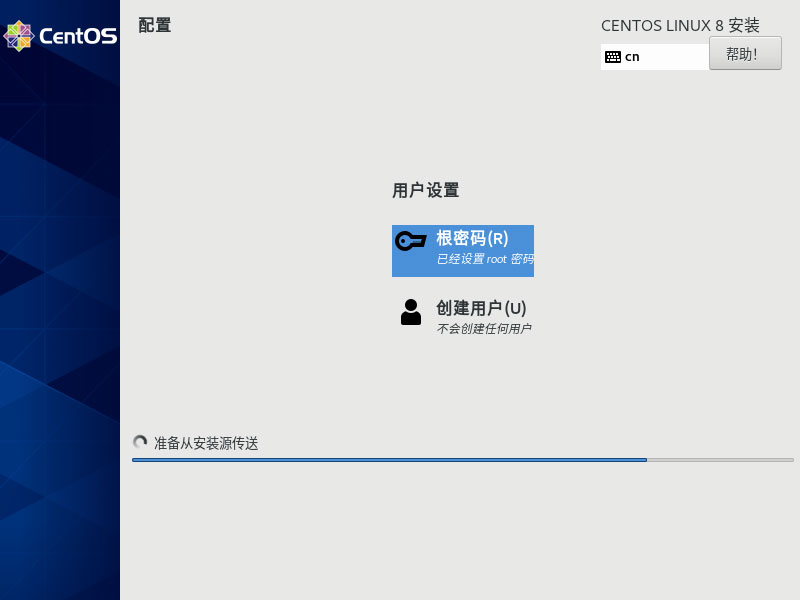
三、更新内容
一、版本亮点
内核实时修补。
称为 FRR 的新路由协议堆栈(支持多种 IPv4 和 IPv6 路由协议)。
伯克利数据包筛选器(eBPF)的扩展版本,可帮助系统管理员解决复杂的网络问题。
支持在使用设备时对 LUKS2 中的块设备进行重新加密。
此外,还提供了一种用于为容器生成 SELinux 策略的新工具 udica。
借助 udica,您可以创建量身定制的安全策略,以更好地控制容器访问主机系统资源(例如存储,设备和网络)的方式。这使您可以加强容器部署以防违反安全性,还可以简化实现和维护符合法规要求。”
二、组件更新
该版本具有附加的 FIPS-140 和 Common Criteria 认证。
XDP(eXpress数据路径)基于eBPF的高性能数据路径,作为技术预览,支持导入QCOW虚拟图像称为Healthcheck的功能。
身份管理中一个称为 Healthcheck 的新命令行工具,该工具可帮助用户发现可能影响其 IdM 环境可靠性的问题。
同时,还有几个软件包和核心组件也已收到新版本。其中包括有,Tuned 2.12 系统调整工具,该工具带来了对 CPU 列表求反的支持;chrony 3.5 套件,该套件现在可以更准确地将系统时钟与硬件时间戳进行同步;以及 PHP 7.3,Ruby 2.6, Node.js 12,nginx 1.16,LLVM 8.0.1,Rust Toolset 1.37 和 Go Toolset1.12.8。
四、安装过程
1、载入镜像,选择第一个“Install CentOS 8”进行CentOS安装;
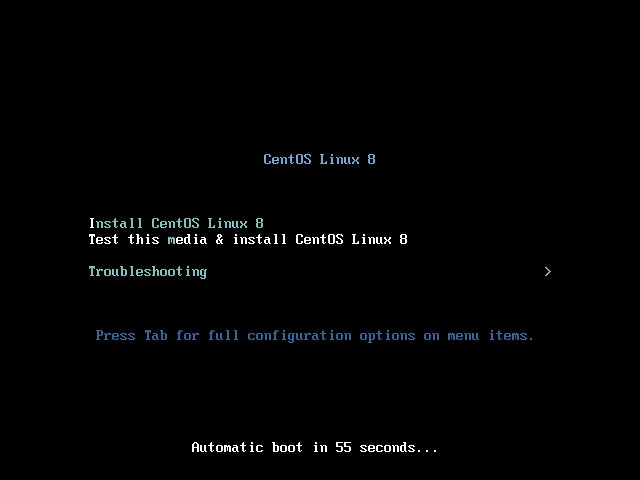
2、进入安装设置阶段,为了更明白如何使用小编选择了中文语言;
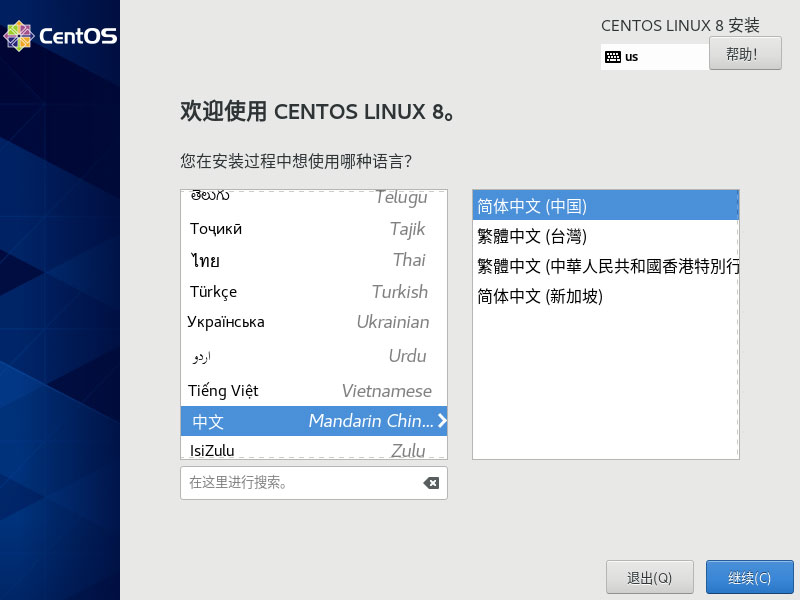
3、进入安装信息摘要,系统此时是无法安装的,我们先选择“软件安装”;

4、在软件安装中选择“GNOME 桌面”否则安装的系统就没有图形界面了,如果有其他需求则可以选择其他安装选项;

5、返回安装信息摘要,系统依然无法安装,这主要是硬盘尚未进行分配,选择“安装位置”;
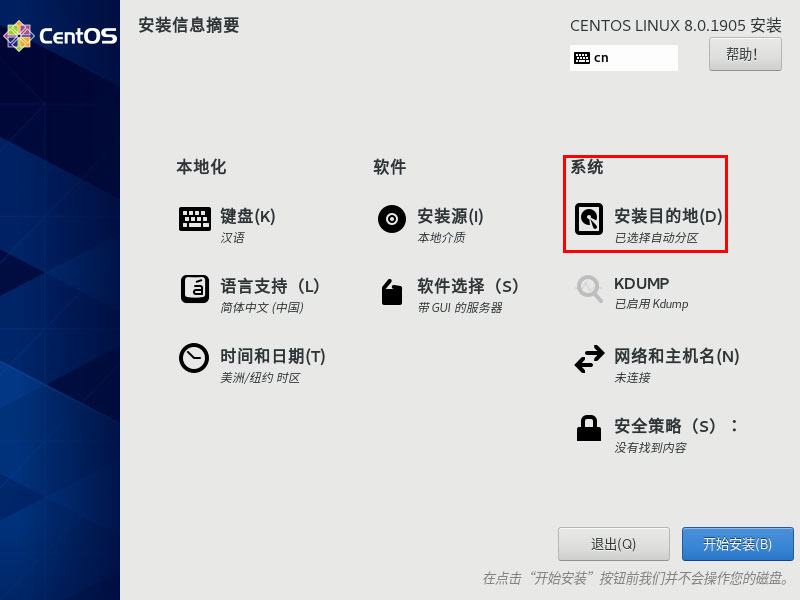
6、如果不想多麻烦则可以直接选择“自动分配分区”若有需求则选择“我要配置分区”,操作完毕即可点击完成继续安装;
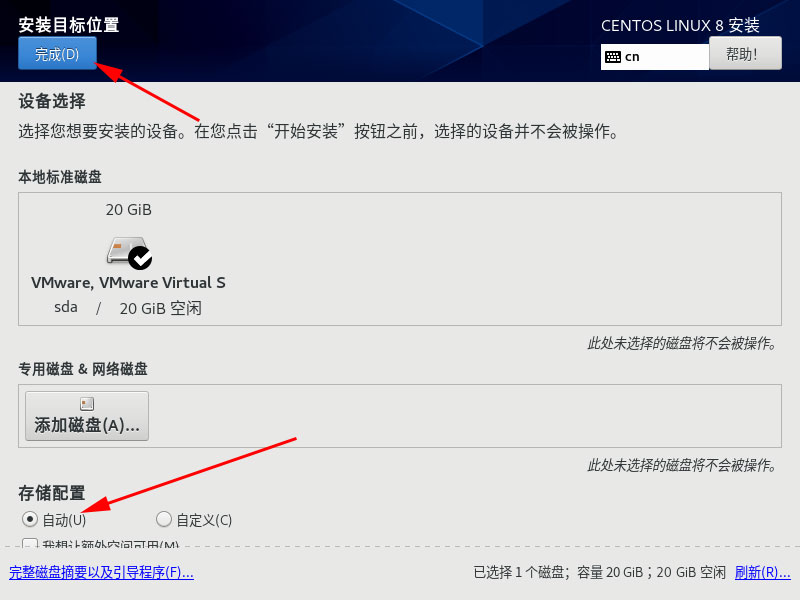
7、返回安装摘要就能看到开始按钮出现,点击即可开始安装;
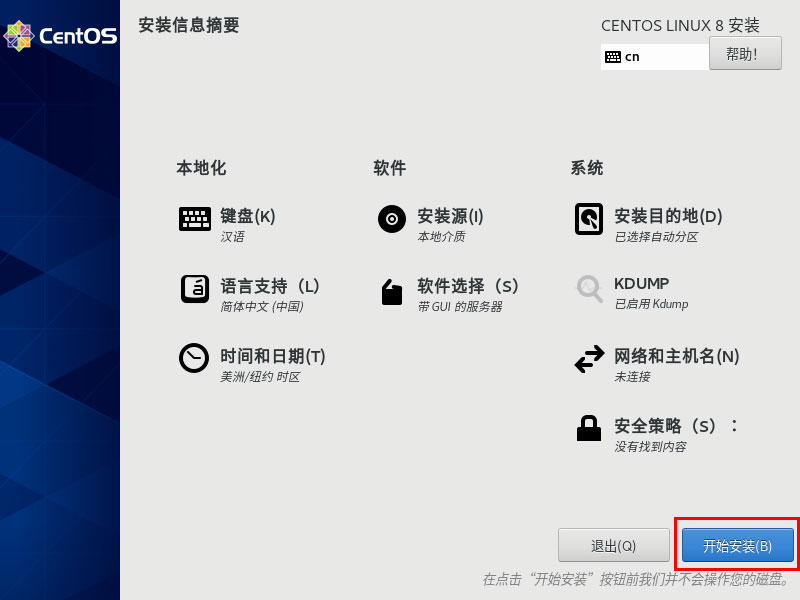
8、在安装的同时可以设定“ROOT”用户密码,此密码为超级用户密码务必记住;
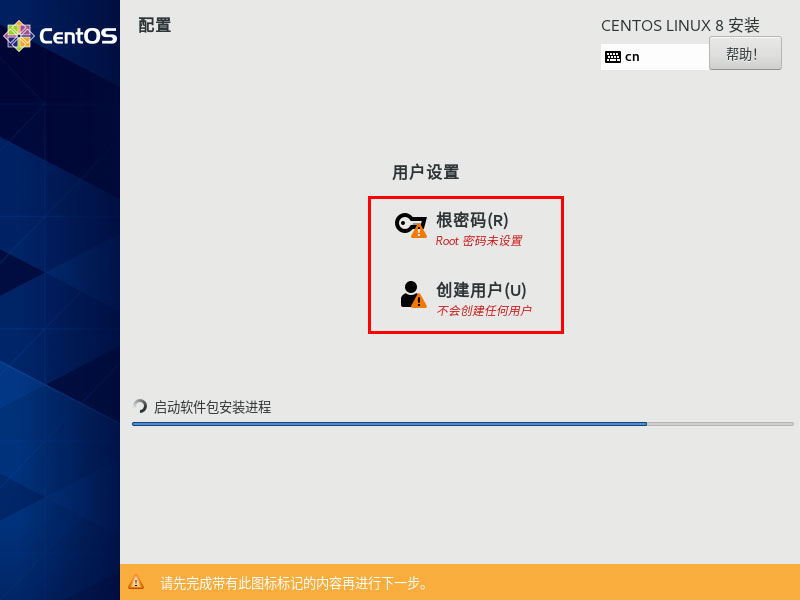
9、重启进入系统,CentOS安装完毕。

五、下载地址
CentOS 8.1X64官方正式版64位 (网盘下载):
链接:https://pan.baidu.com/s/1jRoHo4sONAYAdmlRgp33Wg
提取码:of6x
若对以上内容有疑问请联系反馈
文章价值
5